考勤需求分析报告word文档.docx
《考勤需求分析报告word文档.docx》由会员分享,可在线阅读,更多相关《考勤需求分析报告word文档.docx(52页珍藏版)》请在冰豆网上搜索。
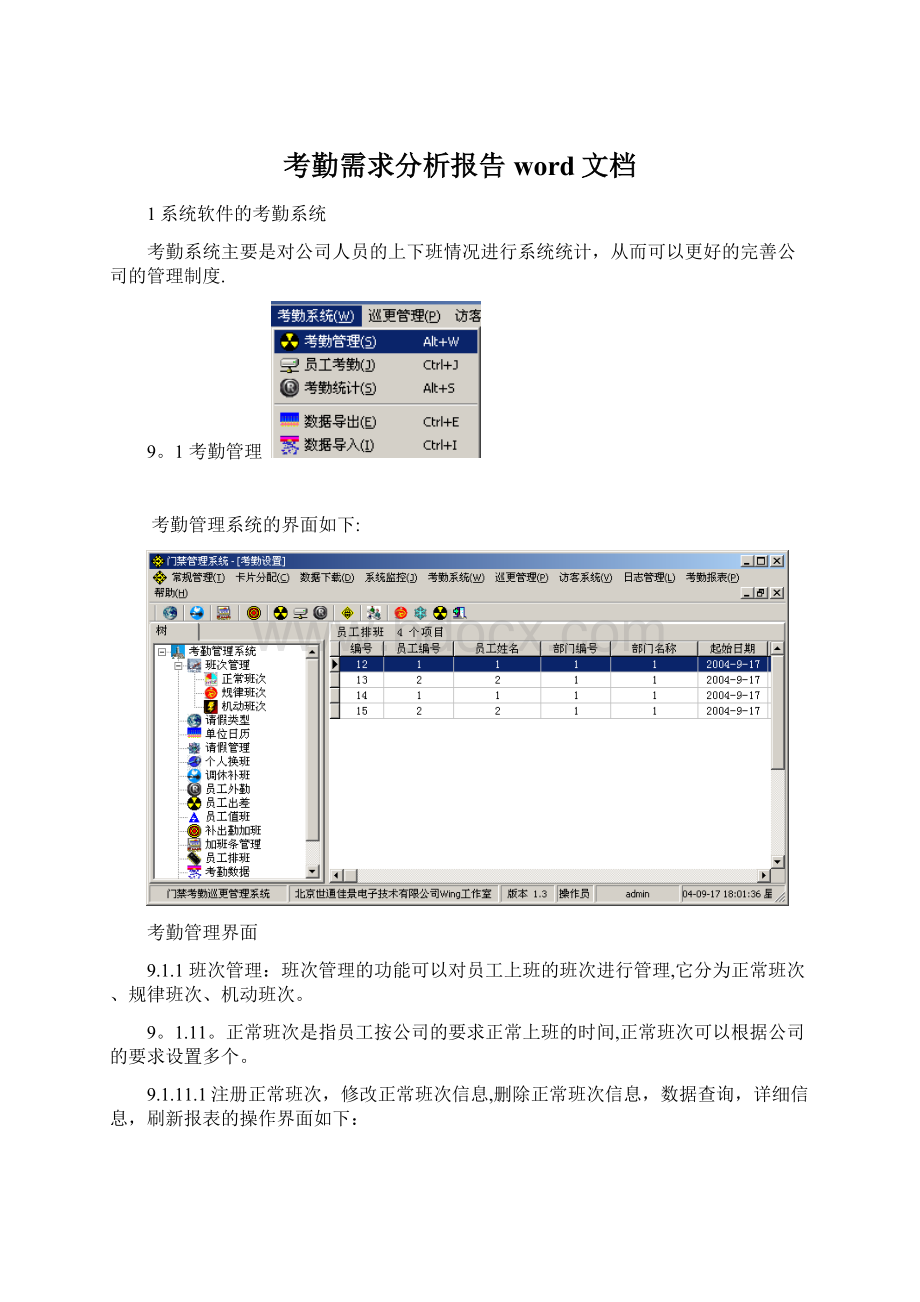
考勤需求分析报告word文档
1系统软件的考勤系统
考勤系统主要是对公司人员的上下班情况进行系统统计,从而可以更好的完善公司的管理制度.
9。
1考勤管理
考勤管理系统的界面如下:
考勤管理界面
9.1.1班次管理:
班次管理的功能可以对员工上班的班次进行管理,它分为正常班次、规律班次、机动班次。
9。
1.11。
正常班次是指员工按公司的要求正常上班的时间,正常班次可以根据公司的要求设置多个。
9.1.11.1注册正常班次,修改正常班次信息,删除正常班次信息,数据查询,详细信息,刷新报表的操作界面如下:
A.、注册正常班次:
注册正常班次的操作界面如下:
正常班次的操作界面
在正常班次的设置界面里面可以设置班次编号,班次名称,班次信息等操作,在这个操作界面里面可以设置多个时间段,如段一,段二。
提前是指可以提前上班的时间,这个可以根据各个公司的需要设置不同的时间.上班时间、下班时间就是指公司的上下班时间。
推后是指下班可以推后刷卡的时间,段间扣除是指段一、段二间设置的时间间隔不需要的时间。
所有你所需的时间等设置玩以后,单击确定就可以提交你所做的操作。
B、修改正常班次信息的操作界面如下:
修改正常班次的时候,正常班次的编号不能修改,其他数据都能改变,其他的操作和注册正常班次的操作是一样的操作程序.
修改正常班次的界面
D、删除正常班次信息:
删除正常班次的操作是在已经存在的正常班次里面选择一个,然后单击鼠标左键,在弹出的快捷菜单里面单击删除正常班次信息就可以了。
E、详细信息:
就是选中某个正常班次,然后单击下拉菜单中的详细信息,就可以看到这个班次的所有信息,但其中的信息不能修改。
他的操作界面上面的注册正常的操作界面.
F、刷新:
刷新把所有显示班次的信息重新刷新一下,把刚注册的信息还但没有显示在上面的使她显示出来;把已经删除的但还显示在窗口上信息,刷新以后,把窗口上没有用的信息给清除掉。
G、报表:
正常班次里的报表就把正常班次里的信息生成报表可以打印出来。
生成的报表如下:
9.1.13。
规律班次是指员工按照公司的要求在正常班次和机动班次里选择的有规律的班次,规律班次可以按公司的要求设置多个.
9。
1。
13.1、规律班次的操作有注册规律班次、修改规律班次信息、删除规律班次信息、数据查询、详细信息、刷新和报表。
规律班次的操作界面
A、注册规律班次操作:
单击注册规律班次,就会出现注册规律班次的界面,如下图:
注册规律班次的界面
注册规律班次时,班次的编号不能和正常班次的编号一样,也不能和机动班次的编号一样。
填写班次信息时,必须选中第一班次或者第二班次……前面的□。
填写班次名称时,单击班次名称后面的
,就会出现你所有的正常班次和机动班次
选择班次界面
在选择班次里面选择你所需要的班次,单击确定,就会返回到注册规律班次这个界面如下图,然后你就可以设置这个班次的天数。
最后单击确定,注册规律班次成功。
在规律班次里面最少要设置两个班次,也可以在规律班次里面设置多个班次。
B、修改规律班次信息:
修改规律班次不能修改规律班次编号,其余的都可以修改。
单击规律班次操作界面的修改规律班次,就可以进入修改规律班次界面。
所有的数据修改完以后,单击确定按扭就可以修改成功。
如下图:
修改规律班次界面
C、删除规律班次信息:
要删除规律班次必须选中你要删除某个规律班次,然后单击规律班次操作的删除规律班次信息,就可以删除你不想要的规律班次.
E、详细信息:
详细信息可以用来查找规律班次的具体信息,详细信息的操作界面如下:
规律班次的详细信息界面
9。
1。
14。
机动班次是指员工按照公司的要求按需求机动设置的班次,它可以不是公司的正常班次的时间,机动班次可以按公司的要求设置多个。
9。
1。
14。
1、机动班次的操作有注册机动班次、修改机动班次信息、删除机动班次、数据查询、详细信息、刷新、以及报表。
机动班次操作界面
A、注册机动班次:
注册机动班次是增加新的机动班次。
单击注册机动班次,就会出现注册机动班次的界面,如下。
注册机动班次时必须注册有机动班次编号,机动班次的编号不能同正常班次,规律班次的编号相同,否则不能注册注册机动班次.机动班次的名称必须填写,它可以是你想取的任何名称。
上班时长是指机动班次的上班的多长时间,上班时长是以小时为单位,这个也必须填写。
注册机动班次的界面
B、修改机动班次信息:
单击修改机动班次信息,就可以进入修改机动班次的界面,在修改机动班次的时候,不能修改班次编号,班次名称和上班时长根据你所需可以进行修改。
C、删除机动班次:
删除机动班次首先要选择你想删除的机动班次,然后单击单击鼠标右键,在弹出的下拉菜单里选择删除机动班次.就可以把你不想要的机动班次删除掉.
D、报表:
就是把机动班次的所有信息生成报表形式然后可以打印出来。
9.2、请假类型:
请假类型有注册假种类型,
修改假种类型,删除假种类型,数据查询,
详细信息,刷新,报表等操作.
9。
2.1、注册假种类型:
单击注册假种类型,就会出现注册假种类型的窗口,如下:
9.2.1.1、类型编号:
是按从小到大排列的整数,所有的类型编号不能为空,也不能有相同的编号.
9.2。
1。
2、类型名称:
你可以填写你想取的名称.如病假、产假等。
9。
2.1.3、类型说明:
是写具体的请假类型及时间等。
最后单击确定按纽就可以注册请假类型,按取消就是把不注册的请假类型.
9.2。
2、修改假种类型:
先选中你想修改的请假类型,然后单击右键弹出假种类型操作界面,这时单击修改假种类型,就会出现修改假种类型窗口。
如图:
9。
2.2。
1、类型编号:
修改请假类型时,类型编号不能修改。
9.2。
2.2、类型名称:
类型名称可以改成你当前想请假的类型,如右图:
把病假改成事假。
9.2.2。
3、类型说明:
就是具体的请假事件和请假时间。
单击确定按纽就可以提交你修改的数据,这是就修改成功,单击取消就是不进行请假类型修改。
9。
2。
3、删除假种类型:
你先选中你想删除的假种类型,然后单击鼠标右键弹出假种类型操作界面,然后单击删除假种类型。
那你选种的假种类型就可以被删除.
9。
2.4、数据查询:
如果你有很多假种类型,你可以用数据查询查找你想要的假种类型,你可以利用类型编号或者类型名称进行查找。
单击假种类型操作界面的数据查询,就可以进入数据查询界面,具体操作你可以看上面的班次的数据查询.
9。
2.5、详细信息:
先选种你想查看的假种类型,单击假种类型操作界面的详细信息,就会弹出假种类型详细信息的界面。
9。
2。
6、刷新的作用和上面的班次的刷新是一样的。
9.2。
7、报表:
就把假种类型所有信息生成报表然后可以打印出来。
9。
3、单位日历:
单位日历就是设置公司上班的工作日期,这样对公司的员工排班、员工考勤就能很好的把具体时间显示出来,从而可以更好的确定员工的出勤情况。
单位日历的操作有注册工作日历、修改日历信息、删除工作日历、数据查询、详细信息、刷新以及报表。
单位日历的操作界面如下:
单位日历的操作界面
9.3.1、注册工作日历:
单击单位日历的操作界面的注册工作日历,就会弹出注册单位日历的操作界面。
在单位日历你可以选择公司需要设置的日历,如选择年份,月及日期。
选择完以后,你就可以单击确定就可以设置好单位的工作日历。
如果你按取消,你这次设置的单位日历就作废。
注册工作日历界面
9.3.2、修改日历信息:
单击单位日历的操作界面的修改日历信息,就会弹出修改日历信息的操作界面,如右图:
修改日历信息时不能修改当前年份和当前月份,只能修改当前这个月的具体日。
如修改完,你想提交你修改的数据,单击确定按钮就可以了。
如果你不想改这些工作日历,你单击取消按钮就可以不进行修改工作日历,这次的修改不成功。
修改工作日历的界面
9。
3.3、删除工作日历:
先选中你想删除单位日历,然后单击鼠标右键,弹出单位日历的操作界面,最后选择删除单位日历,那你选择的日历就被删除。
9。
3。
4、
9.3。
5、详细信息:
你选中你想知道的详细信息的日历,单击单位日历操作界面的详细信息就可以看到你选中的日历的详细信息。
如右图:
9.3.6、刷新:
就是把你已经删除的信息但还存在的窗口里面,或者你新加的信息还没有出现在窗口里面,经过刷新以后可以把你删除的信息从窗口上清楚掉,把还没有上到窗口上的信息显示出来。
9.3.7、报表:
报表就是把日历生成表的形式查看,如果想打印出来的话,还可以把日历打印出来。
9。
4、请假管理:
请假管理是把员工请假的详细信息都集中到一起,如某个员工是哪个部门的,请了什么假,请了多长时间等。
请假管理的操作界面有,注册员工请假、类似员工请假、修改员工请假、删除员工请假、数据查询、详细信息、刷新以及报表等操作.
右边是员工请假的操作菜单:
9。
4.1、注册员工请假:
注册员工请假是把员工请假的信息添加近来。
单击注册员工请假,就可以弹出注册员工请假的操作界面,如下图:
注册员工请假的操作界面
注册员工请假时,必须选中部门员工里的人员,如上图在每个员工的方框里打上勾,还要在假种、日期、时长、原因里选择假种类型,如上面的病假前面的圆圈里打上点。
在假日日期里选择那一天请假,请假时长里填入你想请多少个小时,你还要写上请假原因.单击确定按钮就可以把员工请假注册成功,如果单击取消按钮就把这次操作全部取消。
9。
4。
2、类似员工请假:
类似员工请假就是一个员工以前请过假,这次又要请假,用类似员工请假,这比注册员工请假简单.单击类似员工请假就可以出现类似员工请假窗口
类似员工请假窗口
类似员工请假的的人员编号不能修改,请假类型的修改单击右边的
,
就可以出现请假类型选择窗口,在这个窗口里选择你想请假的类型。
单击确定提交你选中的请假类型。
选择请假类型窗口
假日日期的修改是单击假日日期
右边的
选择你要请假的日期。
如下图:
请假时长:
输入你这次请假的多长时间,以小时为单位。
请假原因:
就是这次请假的具体原因。
9.4。
3、修改员工请假:
修改员工请假必须选中你想修改的员工请假。
单击员工请假菜单里的修改员工请假,可以出现修改员工请假窗口,如下图:
修改员工请假时,人员编号不能修改,其他的操作可以参考类似员工请假的操作.
9.4。
4、删除员工请假:
先选中你想删除的员工请假类型,然后单击员工请假操作菜单的删除员工请假。
就可以把你不需要的请假类型给删除掉。
最后单击确定按纽就可以得到你想查询的数据,单击取消按纽把所有的操作都撤消。
9。
4。
6、详细信息:
就是显示某一天员工请假的详细信息,操作:
先选中你想查询的一条员工请假的信息,然后在员工请假的操作菜单里单击详细信息,就可以查询到想要的详细信息。
9。
4。
7、刷新:
刷新的作用和前面正规班次的刷新一样的。
操作:
单击员工请假操
9。
4.8、报表:
把员工请假的数据生成报表的形式,然后可以打印出来。
9.5、个人换班:
个人换班就就是把一个员工的以前的排班的更换一下,个人换班的操作有:
注册个人换班、类似个人换班、修改个人换班、删除个人换班、数据查询、详细信息、刷新以及报表。
右图是个人换班的操作界面.
9.5。
1、注册个人换班:
注册个人换班就是添加一个个人换班的的信息。
单击个人换班操作界面的注册个人换班,就可以出现个人换班的窗口,如下:
注册个人换班的界面
注册个人换班是,先要在部门、员工下面选择要换班的员工,然后在班次、日期里选择你想换班的班次,第三选择换班日期,最后单击确定按钮提交你的个人换班,单击取消按钮就是取消你这次的操作。
9.5.2、类似个人换班:
类似个人换班就是这个员工以前已经有换班情况,这次再次换班就可以用类似个人换班。
单击个人换班操作界面的类似个人换班,就可以出现类似个人换班的操作界面.
类似个人换班的界面
类似个人换班界面里的人员编号及换班人员不能改。
换班日期修改时单击换班日期最右边的
就会出现下面的日期窗口,在里面选择你要选择的日期,就可以修改日期。
类似个人换班的班次编号的选择,你可以单击班次编号右边的
,就会弹出选择班次窗口,你在班次管理下面选择一个班次,单击确定就可以修改班次,同时班次名称根据你班次编号的修改自动修改班次名称.
9。
5.3、修改个人换班:
修改个人换班信息就是你注册的个人换班和你想换的班有误,你必须改正过来,这时用到修改个人换班.修改个人换班时先选中你想修改的哪个换班。
然后单击个人换班的操作界面上的修改个人换班,就能出现修改个人换班的窗口,如下图.修改个人换班时,人员编号和换班人员不能修改,换班日期,班次编号和班次名称的修改和前面类似个人换班的操作是一样的,你可以查看类似个人换班.所有的操作结束后单击确定按纽确认你的修改,单击取消按纽撤消你前面修改的操作.
修改个人换班
9。
5.4、删除个人换班:
删除个人换班就是把你不需要的换班清除掉。
先选中你想删除的个人换班,然后单击个人换班操作界面的的删除个人换班,就可以把你不需要的个人换班删除掉。
9。
5.6、详细信息:
如果你想查看个人换班的详细信息,先选中你想查看的某个个人换班信息,然后单击个人换班操作界面的详细信息,就可以看到个人换班的详细信息。
如下图:
个人换班的详细信息界面
9。
5。
7、刷新:
刷新的操作是把你删除的数据从界面上清除掉,把新加的数据显示到窗口上.
9。
5.8、报表:
就是把个人换班的数据生成表格的形式,然后可以打印出来.
9。
6、调休补班:
调休补班就是把正常上班的时间换到休息时间去补班,而正常上班的的时间用来休息。
调休补班的操作有:
注册调休补班、类似调休补班、修改调休补班、删除调休补班、数据查询、详细信息、刷新以及报表。
调休补班的操作界面如右:
调休补班的操作界面
9。
6.1、注册调休补班:
注册调休补班就是添加调休补班的信息。
注册调休补班就是单击调休补班操作界面上的注册调休补班,就可以出现注册调休补班的窗口,如下:
注册调休补班窗口界面
注册调休补班时,先要在部门、员工里面选择你要调休补班的员工,就是在
要调休补班的员工前面的□里打上
,然后在类型后面
的选择类型
他的类型有调休和补班,根据自己的情况选择任一个。
第三在调班时长里填入你调休或补班的时长,时长是以小时为单位.如
。
然后在调班日期里选择你想调休和补班的日期,单击调班日期右边的
,选择你想调休和补班的具体日期。
如:
。
所有的设置都完成以后,你单击确定按纽确认你注册的信息,如果单击取消,就撤消你所有的操作.
9。
6.2、类似调休补班:
类似调休补班就是就相似的调休补班,但是有可能时间要修改,类似调休补班的界面如下:
类似调休补班的界面
类似调休补班的员工编号和员工姓名不能操作,在调休类型里可以改变,调休日期的操作和注册调休补班的操作是一样的,调休时长改成你想调休的时长。
最后单击确定按纽提交调休补班数据。
单击取消按纽撤消你刚才所做的操作。
9.6.3、修改调休补班:
修改调休补班就是你前面注册的调休补班与你的实际的调休与补班不相符,需要用到修改调休补班。
单击调休补班的操作界面上的修改调休补班,出现修改调休补班的窗口如下:
修改调休补班的界面
修改调休补班里的员工编号和员工姓名不能修改,
调休类型单击右边的
就会出现下面的图,你可以选择调休或补班中的任一个,
调休日期和前面注册调休补班的的调休日期是一样的操作。
调休时长可以添入你想调休或补班的时长,时长是小时为单位。
所有的数据修改完成以后,单击确定按纽提交你修改的数据,单击取消就撤消你前面的修改操作.
9。
6.4、删除调休补班:
删除调休补班就是把不需要的调休补班清楚掉,操作是:
先选中你想删除的调休补班,然后单击调休补班操作界面的删除调休补班,就可以把你不需要的调休补班删除掉.
9.6。
6、详细信息:
利用详细信息可以知道你选中调休补班的的具体信息,先选中你想查看调休补班,然后单击调休补班操作菜单的详细信息。
就可以看到你想知道的调休补班的详细信息,如下:
调休补班的详细信息界面
9.6.7、刷新:
刷新就是把已经删除了的调休补班在界面上还有经过刷新以后把它清除掉,或者新增加的调休补班在界面上没有显示的数据经过刷新以后把它显示出来.
9。
6.8、报表:
报表就是把调休补班的数据生成表格形式,然后可以打印出来。
9。
7、员工外勤:
员工因为公司的事外出(在本地区),这就是员工外勤,员工外勤的操作有:
注册员工外勤、类似员工外勤、修改员工外勤信息、删除员工外勤、数据查询、详细信息、刷新以及报表。
如下图:
员工外勤的操作界面.
员工外勤的操作界面
9。
7.1、注册员工外勤:
注册员工外勤的操作就是增加一个员工外出的出勤信息。
操作是单击鼠标右键弹出员工外勤的操作界面,然后单击注册员工外勤,就出现注册员工外勤的界面。
如下图:
操作:
注册员工外勤的操作时,首先在部门、员工的下面选择你想出外勤的部门员工,如右图在要出外勤的员工前面的□打钩
。
然后要在外勤日期里选择员工外出的时间:
如
如要改日期就可以单击外勤日期后面的
出现日期选择框
在日期选择框里选择需要的日期.
外勤时长是出外勤的时间,如
,外勤时长是一小时为单位的。
注册员工外勤的界面
所有的数据设置完成以后,单击确定按钮就可以注册员工外勤;单击取消按钮就把注册员工的所有操作撤消.
9.7。
2、类似员工外勤:
类似员工外勤指的是要增加新的员工外出情况,但出勤情况和以前的相似,就可以使用类似员工外勤.单击员工外勤的操作界面上的类似员工外勤,就可以打开类似员工外勤的窗口界面。
类似员工外勤的里的员工编号、员工姓名、部门编号、部门名称不能改的,只需要改一下外勤日期和外勤时长。
改外勤日期时在
单击右边的
出现日期选择框
在里面选择具体的日期。
外勤时长可以改成你这次需要的时长,时长以小时为单位。
外勤日期和外勤时长修改完成以后,单击确定按纽提交数据完成这次类似员工外勤的操作,单击取消撤消这次类似员工外勤的操作。
类似员工外勤界面
9。
7.3、修改员工外勤信息:
修改员工外勤信息是纸已经注册了的员工外勤,但你需要修改某个员工外勤的信息.先选中你要修改的员工外勤,然后单击员工外勤操作界面上的修改员工外勤信息,出现修改员工外勤信息的窗口。
在修改员工外勤的窗口中,员工编号、员工姓名、部门编号和部门名称不能修改。
只能修改外勤日期和外勤时长.修改外勤日期和外勤时长的操作和上面的类似员工外勤的操作是一样的,最后单击确定按纽确认这次修改成功。
单击取消按纽撤消这次的修改操作。
9.7。
4、删除员工外勤:
先选中你不要的员工外勤,然后单击员工外勤操作界面的删除员工外勤,就可以把不需要的员工外勤给删除掉.
9.7。
6、详细信息:
先选中你想查看的员工外勤,然后单击员工外勤操作界面上的详细信息,就可以查看到员工外勤的详细信息了。
单击确定或者取消按钮可以退出查看详细信息的界面。
员工外勤详细信息的界面
9.7.7、刷新:
刷新就是把已经删除了的员工外勤信息在界面上还有,经过刷新以后把它清除掉,或者新增加的员工外勤信息在界面上没有显示的数据经过刷新以后把它显示出来。
9。
6.8、报表:
报表就是把员工外勤的数据生成表格形式,然后可以打印出来。
9。
8、员工出差:
员工出差的操作有注册员工出差、类似员工出差、修改员工出差信息、删除员工出差、数据查询、详细信息、刷新以及报表.
员工出差的操作界面
9.8.1、注册员工出差:
注册员工出差就是增加一条员工出差信息。
单击右键弹出员工出差的操作界面,然后单击注册员工出差,就可以弹出注册员工出差界面。
在员工出差界面添加员工出差的具体信息。
第一在部门、员工里选择出差的员工.如右在出差的员工前面的□里都打上钩
,表示选中要出差的员工.
第二就是要设置员工出差的日期如下:
所有的数据都设置完已好,单击确定按钮就开始注册员工请假,如果注册员工请假成功,就会出现一个提示窗口如下:
如果不想注册员工出差,单击取消按钮撤销注册员工出差的操作。
注册员工出差的界面
9.8.2、类似员工出差:
类似员工出差指一个人以前有出差记录,又要增加一条新的出差记录时可以使用类似员工出差。
单击员工出差界面上的类似员工出差,弹出类似员工出差的窗口,如右:
在类似员工出差窗口上,员工编号、员工姓名、部门编号、部门名称不能改变。
只要修改起始日期和结束日期就可以了。
修改结束以后,单击确定按钮就可以注册一个新的员工出差记录。
单击取消按钮撤销类似员工出差的所有操作。
9。
8。
3、修改员工出差信息:
修改员工出差信息指的员工以前有出差记录,但可能出差时间需要修改,先要选中一条员工出差信息,然后单击员工出差操作界面上的修改员工出差信息,弹出修改员工出差窗口,如下图:
修改员工出差信息窗口
在修改员工出差的界面上员工编号、员工姓名、部门编号和部门名称不能修改,只要修改出差的起始日期和结束日期.然后单击确定提交你的修改信息.如果修改成功系统提示如下:
单击取消按钮撤销你的修改操作.
9。
8。
4、删除员工出差:
删除员工出差可以把不需要的员工出差信息给清除.先选中想删除的员工出差信息,然后单击员工出差操作街面上的删除员工出差,就可以删除员工出差的记录了。
9。
8。
6、详细信息:
先选中你想查看的员工出差的记录,然后单击员工出差操作界面上的详细信息,就可以查看到员工出差的详细信息了。
单击确定或者取消按钮可以退出查看详细信息的界面。
员工出差的详细信息界面
9.8.7、刷新:
刷新就是把已经删除了的员工出差信息在界面上还有经过刷新以后把它清除掉,或者新增加的员工出差信息在界面上没有显示的数据经过刷新以后把它显示出来.
9。
8.8、报表:
报表就是把员工出差的数据生成表格形式,然后可以打印出来。
9。
9、员工值班:
员工值班的操作有注册员工值班,类似员工智办、修改员工值班信息、删除员工值班、数据查询详细信息、刷新以及报表。
如下:
员工值班操作界面
9.9.1、注册员工值班:
注册员工值班就是增加一条新的员工值班记录。
单击员工值班操作界面的注册员工值班,出现注册员工值班的界面。
如下图:
注册员工值班的界面
在注册值班时,先在员工里选择要值班的员工,然后再班次里选择要值班的班次,最后在值班日期里选择那具体的值班日期如:
所有的数据设置完成以后,如果单击取消按钮,撤销所有的操作。
如果单击确定按钮开始注册值班,如果注册值班成功,系统提示,则注册员工值班完成。
9。
9。
2、类似员工值班:
类似员工值班指一个员工以前有值班记录,又要增加一条新的值班记录,可以用类似员工值班.单击员工值班操作界面上的类似员工值班,可以弹出类似员工值班的操作界面,如下图:
类似员工值班的界面
用类是员工值班的操作增加一条值班记录时,员工编号、员工姓名、部门编号、部门名称不需要更改,修改班次编号时单击班次编号右边的
,就可以弹出选择班次的窗口。
然后在选择班次窗口里选择一种班次
选择完成以后单击确定就把班次编号修改了,同时班次名称也自动修改成和班次编号相对应的班次名称。
值班日期的修改成要值班的日期如:
选择班次界面
当类似员工值班所有的数据都设置成功,单击确定按钮注册一条新的员工值班记录,单击取消按钮,就撤销类似员工值班的所有操作。
9。
9.3、修改员工值班信息:
修改员